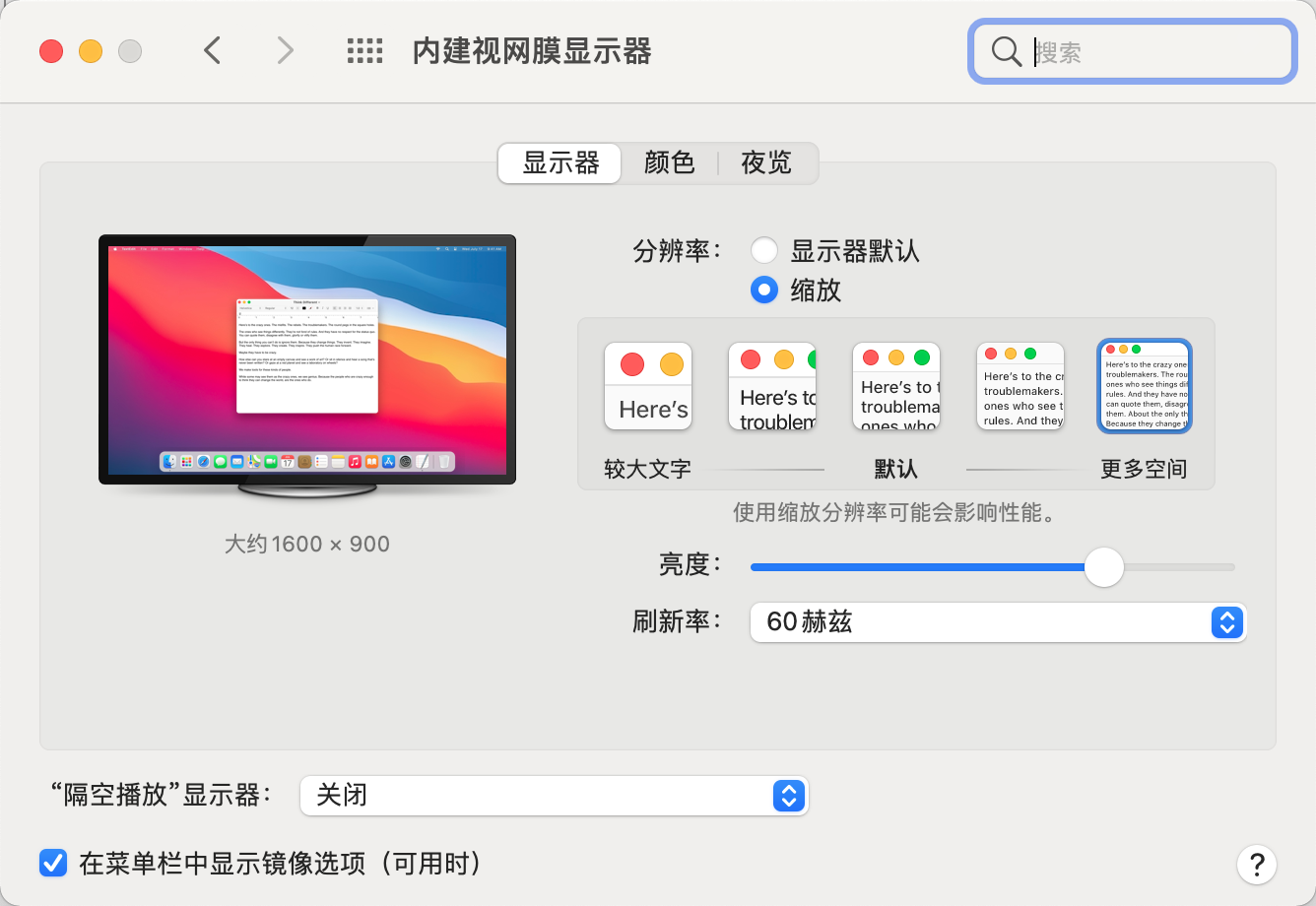一键开启 MacOS HIDPI
效果与预览
这个脚本的目的是为中低分辨率的屏幕开启 HIDPI 选项,并且具有原生的 HIDPI 设置,不需要 RDM 软件即可在系统显示器设置中设置MacOS 的 dpi 机制和 win 下不一样,比如 1080p 的屏幕在 win 下有 125%、150% 这样的缩放选项,而同样的屏幕在 MacOS 下,缩放选项里只是单纯的调节分辨率,这就使得在默认分辨率下字体和 UI 看起来很小,降低分辨率又显得模糊。
同时,此脚本也可以通过注入修补后的 EDID 修复闪屏,或者睡眠唤醒后的闪屏问题,当然这个修复因人而异(如4400-4600)
脚本发布项目地址

使用教程
远程模式
本地模式
- 下载one-key-hidpi-master项目解压,双击hidpi.command运行
使用示范
- 打开打开hidpi.command
1
2
3
4
5
6
7
8
9
10
11
12
13
14
15
16
17
18
|
Last login: Sun Feb 28 19:33:45 on ttys000
/Users/*****Downloads/one-key-hidpi-master/hidpi.command ; exit;
*****@*****deMacBook-Pro ~ % /Users/*****/Downloads/one-key-hidpi-master/hidpi.command ; exit;
_ _ _____ _____ _____ _____
| | | | |_ _| | __ \ | __ \ |_ _|
| |__| | | | | | | | | |__) | | |
| __ | | | | | | | | ___/ | |
| | | | _| |_ | |__| | | | _| |_
|_| |_| |_____| |_____/ |_| |_____|
============================================
(1) 开启HIDPI
(2) 开启HIDPI(同时注入EDID)
(3) 关闭HIDPI
输入你的选择 [1~3]:
|
- 输入你的选择。如:2
1
2
3
4
5
6
7
8
9
10
11
12
| -------------------------------------
|********** 选择显示器ICON ***********|
-------------------------------------
(1) iMac
(2) MacBook
(3) MacBook Pro
(4) LG 显示器
(5) Pro Display XDR
(6) 保持原样
输入你的选择 [1~6]:
|
- 选择你想模拟的的显示器ICON图标,如:3(此后需要输入密码)
1
2
3
4
5
6
7
8
9
10
11
| ------------------------------------------
|********** 选择分辨率配置 ***********|
------------------------------------------
(1) 1920x1080 显示屏
(2) 1920x1080 显示屏 (使用 1424x802 分辨率,修复睡眠唤醒后的屏幕缩小问题)
(3) 1920x1200 显示屏
(4) 2560x1440 显示屏
(5) 3000x2000 显示屏
(6) 手动输入分辨率
输入你的选择:
|
- 选择合适的分辨率(1?2?3?4?5?)或者自定义(6?)
- 因为上面没有适合我的分辨率,故我选择自定义“6”并输入开启HIDPI的分辨率,输入密码回车键后。
1
2
| 输入你的选择: 6
输入想要开启的 HIDPI 分辨率,用空格隔开,就像这样:1680x945 1600x900 1440x810
|
- 出现以下界面重启测试,如不开机或异常,请参考恢复
1
2
3
4
5
6
7
8
9
| 开启成功,重启生效
首次重启开机logo会变得巨大,之后就不会了
Saving session...
...copying shared history...
...saving history...truncating history files...
...completed.
Deleting expired sessions... 8 completed.
[进程已完成]
|
恢复
命令回复
- 如果还能进系统,就再次运行命令选择选项 3 关闭 HIDPI。
恢复模式
- 如果使用此脚本后,开机无法进入系统,请到 macos恢复模式,打开终端。
- 这里有两种方式进行关闭,建议选第一种
- 快捷恢复
1
2
3
4
5
6
7
8
| ls /Volumes/ //查看你的系统盘
cd /Volumes/你的系统盘/Users/
ls //你可以看到所有用户的目录
cd 你的用户名
./.hidpi-disable
|
- 手动恢复
- 使用终端删除Library/Displays/Contents/Resources/Overrides下删除所有通过外部注入的显示器配置文件夹
- 命令如下:
1
2
| ls /Volumes/
rm -rf /Volumes/你的系统盘/Library/Displays/Contents/Resources/Overrides
|